 Tutoriel logiciel
Tutoriel logiciel
 Logiciel
Logiciel
 Comment configurer l'interface graphique dans Xshell - Comment configurer l'interface graphique dans Xshell
Comment configurer l'interface graphique dans Xshell - Comment configurer l'interface graphique dans Xshell
Comment configurer l'interface graphique dans Xshell - Comment configurer l'interface graphique dans Xshell
L'éditeur PHP Baicao vous fera découvrir la méthode de configuration de l'interface graphique de Xshell. Xshell est un puissant outil client SSH qui peut être configuré pour implémenter des opérations d'interface graphique et améliorer l'expérience utilisateur. Cet article présentera en détail les étapes et méthodes de configuration de l'interface graphique de Xshell, afin que vous puissiez facilement maîtriser les compétences opérationnelles.
Ouvrez un terminal xshell et connectez-vous
Fichier>>Propriétés
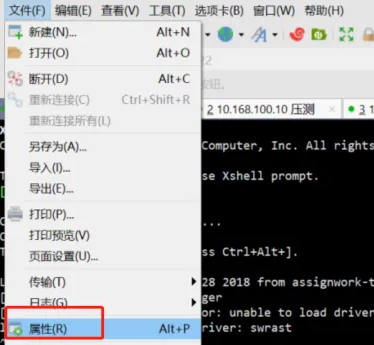
Tunnel>> Transférer la connexion X11 vers
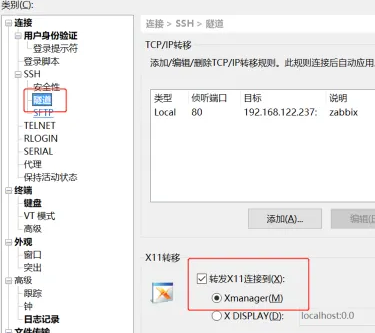
Entrez ensuite directement la commande virt-manager pour appeler l'interface graphique dans le terminal xshell

Une interface graphique apparaîtra automatiquement
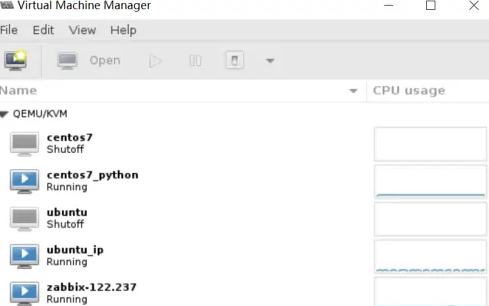
Ceci équivaut à une interface graphique VNC
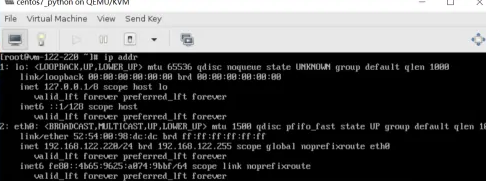
Ce qui précède est le contenu détaillé de. pour plus d'informations, suivez d'autres articles connexes sur le site Web de PHP en chinois!

Outils d'IA chauds

Undresser.AI Undress
Application basée sur l'IA pour créer des photos de nu réalistes

AI Clothes Remover
Outil d'IA en ligne pour supprimer les vêtements des photos.

Undress AI Tool
Images de déshabillage gratuites

Clothoff.io
Dissolvant de vêtements AI

AI Hentai Generator
Générez AI Hentai gratuitement.

Article chaud

Outils chauds

Bloc-notes++7.3.1
Éditeur de code facile à utiliser et gratuit

SublimeText3 version chinoise
Version chinoise, très simple à utiliser

Envoyer Studio 13.0.1
Puissant environnement de développement intégré PHP

Dreamweaver CS6
Outils de développement Web visuel

SublimeText3 version Mac
Logiciel d'édition de code au niveau de Dieu (SublimeText3)
 La combinaison parfaite de PyCharm et PyTorch : étapes détaillées d'installation et de configuration
Feb 21, 2024 pm 12:00 PM
La combinaison parfaite de PyCharm et PyTorch : étapes détaillées d'installation et de configuration
Feb 21, 2024 pm 12:00 PM
PyCharm est un puissant environnement de développement intégré (IDE) et PyTorch est un framework open source populaire dans le domaine de l'apprentissage profond. Dans le domaine de l'apprentissage automatique et de l'apprentissage profond, l'utilisation de PyCharm et PyTorch pour le développement peut améliorer considérablement l'efficacité du développement et la qualité du code. Cet article présentera en détail comment installer et configurer PyTorch dans PyCharm, et joindra des exemples de code spécifiques pour aider les lecteurs à mieux utiliser les puissantes fonctions de ces deux éléments. Étape 1 : Installer PyCharm et Python
 Comment configurer la configuration de Git dans PyCharm
Feb 20, 2024 am 09:47 AM
Comment configurer la configuration de Git dans PyCharm
Feb 20, 2024 am 09:47 AM
Titre : Comment configurer correctement Git dans PyCharm Dans le développement de logiciels modernes, le système de contrôle de version est un outil très important, et Git, en tant que l'un des systèmes de contrôle de version les plus populaires, offre aux développeurs des fonctions puissantes et des opérations flexibles. En tant que puissant environnement de développement intégré Python, PyCharm prend en charge Git, permettant aux développeurs de gérer plus facilement les versions de code. Cet article explique comment configurer correctement Git dans PyCharm pour faciliter un meilleur développement pendant le processus de développement.
 Le principe de fonctionnement et la méthode de configuration de GDM dans le système Linux
Mar 01, 2024 pm 06:36 PM
Le principe de fonctionnement et la méthode de configuration de GDM dans le système Linux
Mar 01, 2024 pm 06:36 PM
Titre : Le principe de fonctionnement et la méthode de configuration de GDM dans les systèmes Linux Dans les systèmes d'exploitation Linux, GDM (GNOMEDisplayManager) est un gestionnaire d'affichage commun utilisé pour contrôler la connexion à l'interface utilisateur graphique (GUI) et la gestion des sessions utilisateur. Cet article présentera le principe de fonctionnement et la méthode de configuration de GDM, ainsi que des exemples de code spécifiques. 1. Principe de fonctionnement de GDM GDM est le gestionnaire d'affichage de l'environnement de bureau GNOME. Il est chargé de démarrer le serveur X et de fournir l'interface de connexion à l'utilisateur.
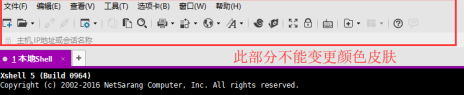 Comment définir la couleur d'arrière-plan dans Xshell - Comment définir la couleur d'arrière-plan dans Xshell
Mar 04, 2024 pm 10:22 PM
Comment définir la couleur d'arrière-plan dans Xshell - Comment définir la couleur d'arrière-plan dans Xshell
Mar 04, 2024 pm 10:22 PM
En parlant du logiciel Xshell, je pense que tous les utilisateurs ici le connaissent, mais savez-vous comment définir la couleur d'arrière-plan de Xshell ? L'article suivant présente la méthode de définition de la couleur d'arrière-plan de Xshell. Utilisateurs intéressés, venez nous voir. jetez un oeil ci-dessous. Comment définir la couleur d'arrière-plan de xshell. Ouvrez l'outil xshell, cliquez sur la barre de menu --- onglet Cliquez sur l'onglet, vous pouvez choisir de définir la couleur, comme le jaune, le violet, le rouge. Par exemple, si vous choisissez le rouge. , l'arrière-plan de l'onglet deviendra rouge. Changez la couleur de la barre d'outils. La couleur de la barre d'outils ne peut pas être ajustée pour le moment. Elle peut être modifiée en mode simple par défaut, comme indiqué dans l'image. le mode transparent à gauche et à droite. Modification de l'arrière-plan de l'outil Si vous souhaitez modifier l'arrière-plan de la fenêtre distante, vous pouvez sélectionner Outils-Racine du schéma de couleurs.
 Comprendre Linux Bashrc : fonctions, configuration et utilisation
Mar 20, 2024 pm 03:30 PM
Comprendre Linux Bashrc : fonctions, configuration et utilisation
Mar 20, 2024 pm 03:30 PM
Comprendre Linux Bashrc : fonction, configuration et utilisation Dans les systèmes Linux, Bashrc (BourneAgainShellruncommands) est un fichier de configuration très important, qui contient diverses commandes et paramètres qui sont automatiquement exécutés au démarrage du système. Le fichier Bashrc se trouve généralement dans le répertoire personnel de l'utilisateur et est un fichier caché. Sa fonction est de personnaliser l'environnement Bashshell pour l'utilisateur. 1. Environnement de configuration des fonctions Bashrc
 Tutoriel Git de configuration de PyCharm simple et facile à comprendre
Feb 20, 2024 am 08:28 AM
Tutoriel Git de configuration de PyCharm simple et facile à comprendre
Feb 20, 2024 am 08:28 AM
PyCharm est un environnement de développement intégré (IDE) couramment utilisé Dans le développement quotidien, l'utilisation de Git pour gérer le code est essentielle. Cet article explique comment configurer Git dans PyCharm et utiliser Git pour la gestion du code, avec des exemples de code spécifiques. Étape 1 : Installer Git Tout d’abord, assurez-vous que Git est installé sur votre ordinateur. S'il n'est pas installé, vous pouvez accéder au [site officiel de Git](https://git-scm.com/) pour télécharger et installer la dernière version de Git.
 Comment configurer un groupe de travail dans le système Win11
Feb 22, 2024 pm 09:50 PM
Comment configurer un groupe de travail dans le système Win11
Feb 22, 2024 pm 09:50 PM
Comment configurer un groupe de travail dans Win11 Un groupe de travail est un moyen de connecter plusieurs ordinateurs dans un réseau local, ce qui permet de partager des fichiers, des imprimantes et d'autres ressources entre les ordinateurs. Dans le système Win11, configurer un groupe de travail est très simple, suivez simplement les étapes ci-dessous. Étape 1 : Ouvrez l'application « Paramètres ». Cliquez d'abord sur le bouton « Démarrer » du système Win11, puis sélectionnez l'application « Paramètres » dans le menu contextuel. Vous pouvez également utiliser le raccourci « Win+I » pour ouvrir « Paramètres ». Étape 2 : Sélectionnez « Système » Dans l'application Paramètres, vous verrez plusieurs options. Veuillez cliquer sur l'option "Système" pour accéder à la page des paramètres système. Étape 3 : Sélectionnez « À propos » Dans la page des paramètres « Système », vous verrez plusieurs sous-options. Cliquez s'il vous plait
 Comment configurer et installer FTPS sur le système Linux
Mar 20, 2024 pm 02:03 PM
Comment configurer et installer FTPS sur le système Linux
Mar 20, 2024 pm 02:03 PM
Titre : Comment configurer et installer FTPS dans le système Linux, des exemples de code spécifiques sont requis. Dans le système Linux, FTPS est un protocole de transfert de fichiers sécurisé. Par rapport à FTP, FTPS crypte les données transmises via le protocole TLS/SSL, ce qui améliore la sécurité des données. transmission. Dans cet article, nous présenterons comment configurer et installer FTPS dans un système Linux et fournirons des exemples de code spécifiques. Étape 1 : Installer vsftpd Ouvrez le terminal et entrez la commande suivante pour installer vsftpd : sudo





